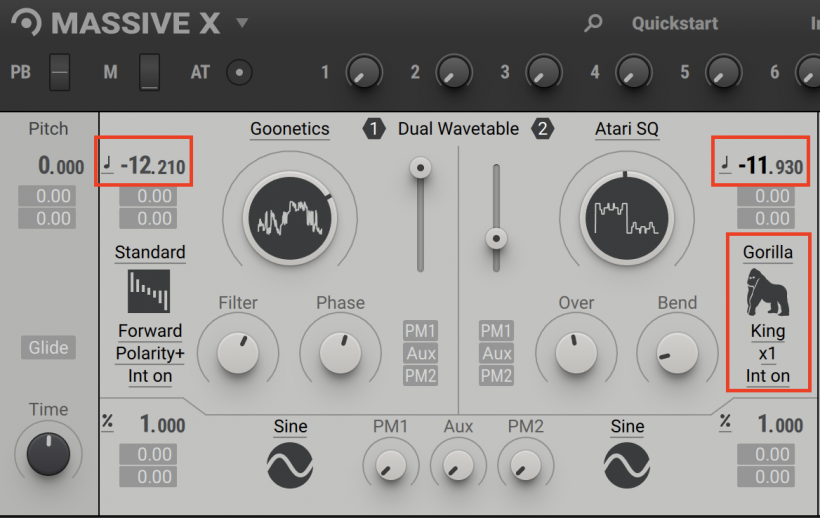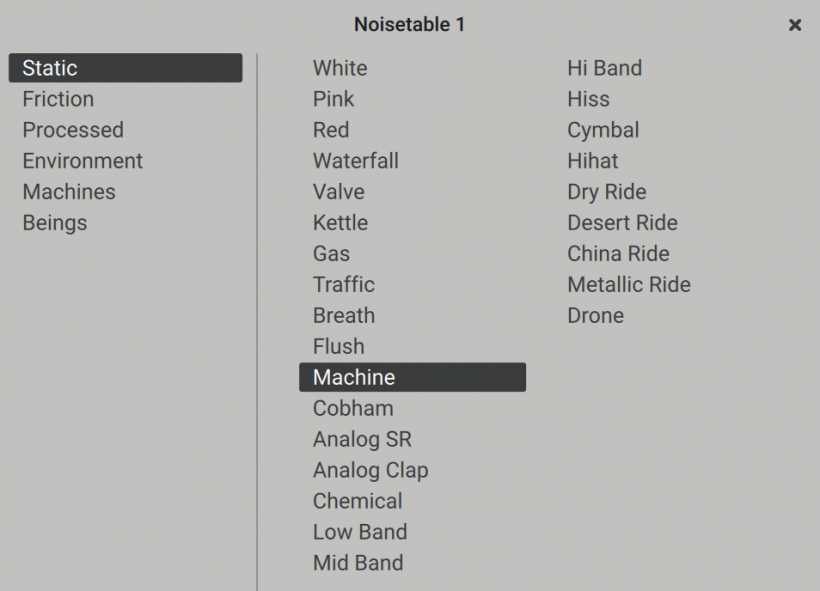MASSIVE X教你用 Switcher LFO 做一个节奏和弦!
哈喽各位,欢迎来到 NI 课堂!本次视频中,我们会学习 MASSIVE X 合成器调制功能的妙用,并且用 Switcher LFO 做一个有趣的节奏和弦!
在开始前,建议大家在宿主内新建一个轨道,输入一些和弦,以便实时感知音色的变化。然后打开 MASSIVE X ,让我们一起从空白的预置开始!
1. 基础设置
波表振荡器 (1) :从 Monster 里分类加载 Goonitics 波表。将振荡器调低一个八度。
波表振荡器 (2) :加载 Mixed 分类里的 Atari Square,同样将振荡器降低八度,然后略微调节两个振荡器的音高,使两个振荡器失谐。
基础设置完成后,在第二个振荡器里来实验下全新的振荡器模式吧!
步骤很简单,在第二个振荡器下设置 Gorilla,调试子模式和额外控制直到获得满意的音色即可。
然后加入Noise(噪音振荡器)。我们可以用白躁(White Noise)来为音色带来酥脆的高频,也可以试试不同的噪声。
2. Asimov 滤波器
接下来,进入到本期音色的重头戏:Asimov 滤波器(初始版本为 ASM 滤波器)
在滤波器这一栏选用 Asimov 滤波器,然后直接把 L4 拖进 Asimov (Switcher LFO)滤波器的 Freq(频率)下调制截止频率。
Switcher LFO 有一系列不同的波形,允许你在它们之间调制,只要设置成了 Sync(同步)模式就会有一套不同的同步速率。你也可以通过把每一个设置成不同的值,直接用一个调制器来调制。
本例中就是用另一个 LFO 来扫过这里设置的不同速率,这样就可以快速制作出一种有趣的节奏感,同时需要确保 LFO 的 Mono(多音符统一振荡)按钮是打开的。
3. 插入式振荡器
MASSIVE X 内有两个 Insert Oscillator (插入式振荡器),将其中一个设置为脉冲波形振荡器,并将音高调高 7 个半音,再加一个锯齿波振荡器,调低一个八度,来加强下低频音色。
路由面板输出的 X、Y、Z 是什么?
在路由面板的右侧,你可以看到有三个以 X、Y、Z 标识的东西,它们是我们的主效果。
音频会先穿过滤波器通过 X,再依次穿过所有三个效果栏(X > Y > Z)。
在第一栏,我们可以加个均衡器来增强高频和低频,然后加个 Reverb(混响),再试试不同的混响模式,然后把它设置成 FX Woosh,最后加一个立体声扩展来增加宽度。
如果想要声音有交替变化的感觉,我们还可以试试调制 LFO 波形,以同等速率切换 LFO 波形和 LFO 速率,就可以产生更加有趣的节奏感啦!
另外,NATIVE ACCESS 内已经可免费下载最新的 MASSIVE X 原厂预制包 - Massive X Factory Library,已经拥有 MASSIVE X 的朋友不要错过噢!
文章出处 https://mp.weixin.qq.com/s/4S4A1BlMqBFu4gx7BxYqTA
转载新闻请注明出自 Midifan.com